Cách khắc phục Instagram Music không hoạt động vào năm 2022 2023.
Xét về nền tảng chia sẻ ảnh, không có trang mạng xã hội nào có thể đánh bại Instagram. Instagram được ra đời với vai trò là một trang chia sẻ ảnh nhưng giờ đây nó đã trở thành mạng xã hội của hàng triệu người.
Trên Instagram, giờ đây bạn có thể gửi tin nhắn, gửi tệp đính kèm, tải ảnh và video lên, chia sẻ cuộn video, v.v. Nếu bạn còn nhớ, vài tháng trước, chúng tôi đã chia sẻ một bài viết về cách thêm nhạc vào Instagram Stories.
Thêm nhạc vào Instagram Stories dựa trên nhãn dán Âm nhạc được giới thiệu gần đây. Mặc dù áp phích mới rất hữu ích nhưng nó không hoạt động như mong đợi. Ngày càng có nhiều người dùng phát hiện ra rằng Instagram Music không hoạt động.
Nhiều người dùng cho rằng họ không thể thêm nhạc vào Instagram. Ngay cả khi họ quản lý để thêm nhạc, nhạc sẽ không phát. Vì vậy, nếu bạn cũng đang phải đối mặt với các vấn đề như Âm nhạc Instagram không hoạt động Bạn có thể tìm thấy một chút giúp đỡ ở đây.
Khắc phục lỗi Nhạc Instagram không hoạt động
Bài viết này sẽ chia sẻ một số cách đơn giản và tốt nhất để khắc phục Instagram Music Not Working. Chúng tôi đã sử dụng ứng dụng Instagram dành cho Android để hướng dẫn bạn các bước; Bạn nên làm theo điều tương tự trên iPhone của bạn. Hãy kiểm tra.
Kiểm tra xem bạn có nhãn dán âm nhạc trên Instagram không
Trước khi tự hỏi tại sao nhạc Instagram không hoạt động, trước tiên bạn cần kiểm tra xem bạn có nhãn dán nhạc Instagram hay không. Làm theo các bước bên dưới để kiểm tra xem nhãn dán âm nhạc có khả dụng hay không.
1. Trước hết, hãy mở ứng dụng Instagram trên thiết bị của bạn. Sau đó, nhấn nút Hơn ở đầu màn hình.
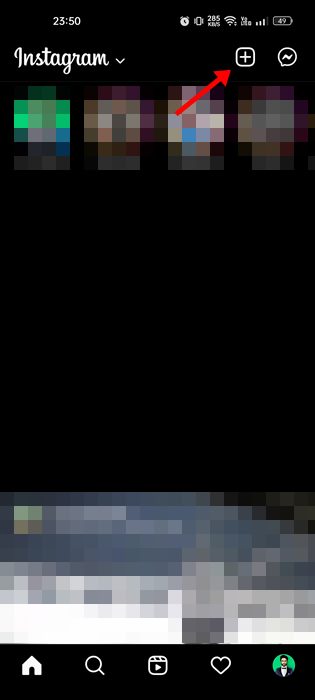
2. Từ danh sách tùy chọn xuất hiện tiếp theo, chạm vào câu chuyện .
3. Trên Story Creator, nhấp vào biểu tượng poster.
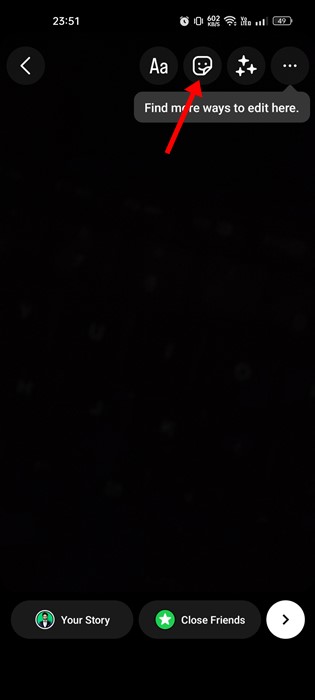
4. Bây giờ, bạn sẽ thấy tất cả các nhãn dán có sẵn cho mình. Cuộn qua nhãn và tìm nhãn có nhãn “ Âm nhạc "
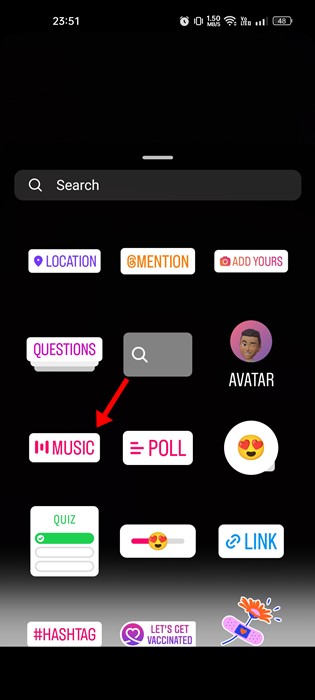
Nếu nhãn nhạc có sẵn, bạn có thể truy cập danh sách nhạc phong phú. Nếu bạn không thể thêm nhạc vào câu chuyện của mình hoặc không phát được, hãy làm theo các phương pháp dưới đây để giải quyết.
Cập nhật ứng dụng Instagram của bạn
Nhãn dán âm nhạc đã được thêm vào Instagram trên phiên bản mới nhất của ứng dụng. Do đó, nếu đang sử dụng phiên bản cũ hơn của ứng dụng Instagram, bạn sẽ không tìm thấy nhãn dán Âm nhạc.
Ngay cả khi bạn tìm thấy nhãn dán nhạc, nhạc sẽ không phát vì tính năng thêm nhạc không được hỗ trợ trên phiên bản ứng dụng Instagram bạn đang sử dụng.
Để cập nhật ứng dụng Instagram, bạn cần mở Cửa hàng Google Play và tìm kiếm Instagram. Tiếp theo, mở ứng dụng Instagram và chọn “ حييث .” Bạn cũng phải làm tương tự trong Apple App Store.
Kiểm tra xem Instagram có ngừng hoạt động không
Khi Instagram gặp sự cố ngừng hoạt động, hầu hết các dịch vụ và tính năng của nó không hoạt động. Vì vậy, nếu máy chủ Instagram ngừng hoạt động, có khả năng nhạc sẽ không được phát.
Cách tốt nhất để kiểm tra sự cố ngừng hoạt động của Instagram là xem Trang trạng thái Instagram của DownDetector . Bạn cũng có thể sử dụng các trang web khác, nhưng Downdetector là lựa chọn đáng tin cậy nhất.
Quay lại tài khoản cá nhân
Một số người dùng trong các diễn đàn công cộng đã báo cáo việc mất quyền truy cập vào các bộ sưu tập nhạc khổng lồ mà Instagram cung cấp sau khi chuyển sang tài khoản doanh nghiệp.
Do đó, nếu bạn vừa chuyển sang Tài khoản doanh nghiệp trên Instagram, bạn sẽ cần quay lại Tài khoản cá nhân của mình. để chuyển sang Tài khoản Instagram cá nhân của bạn Thực hiện theo các bước phổ biến dưới đây.
1. Mở ứng dụng Instagram và chạm vào Hình ảnh cá nhân của bạn .
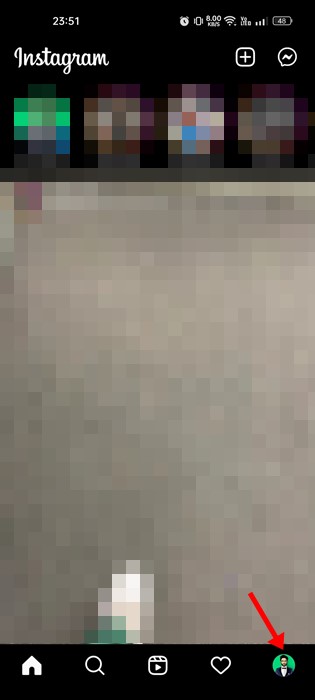
2. Trên trang hồ sơ, chạm vào Danh sách bánh hamburger .
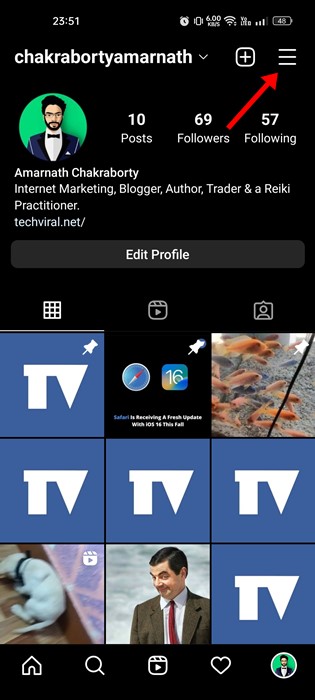
3. Từ menu tùy chọn, nhấn Cài đặt .
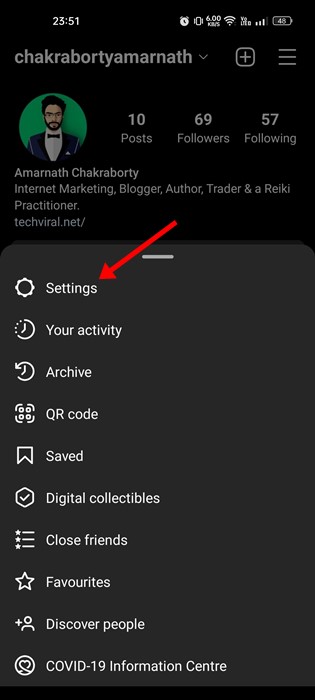
4. Trong Cài đặt Instagram, cuộn xuống và nhấn vào Tài khoản .
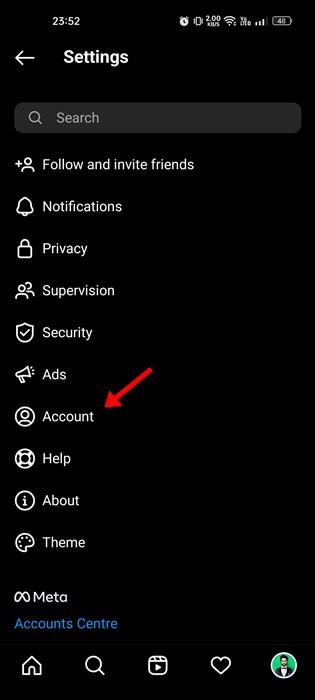
5. Trên màn hình Tài khoản, cuộn xuống và nhấn vào “ Chuyển sang tài khoản cá nhân ".
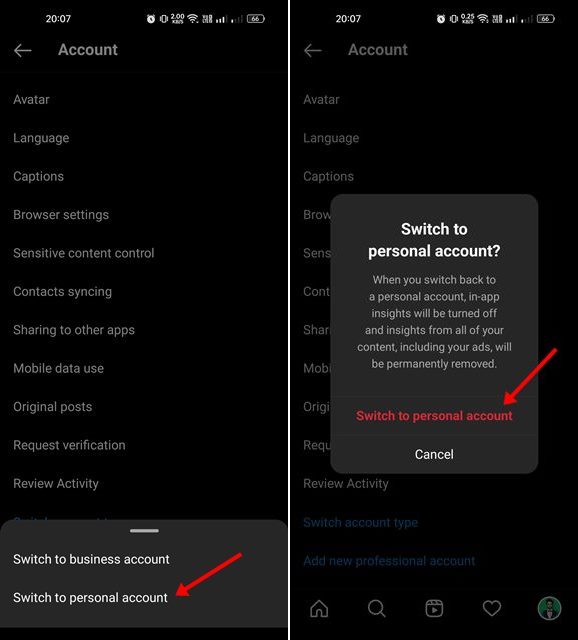
Đây chính là nó! Bây giờ chỉ cần làm theo các hướng dẫn trên màn hình để hoàn tất quá trình.
Đăng xuất khỏi tài khoản của bạn
Nếu Instagram Music của bạn vẫn không hoạt động, bạn phải đăng xuất khỏi tài khoản Instagram của mình. Đây là cách đăng xuất khỏi tài khoản Instagram của bạn.
1. Trước tiên, hãy mở ứng dụng Instagram trên thiết bị Android của bạn và nhấn vào Hình ảnh cá nhân của bạn .
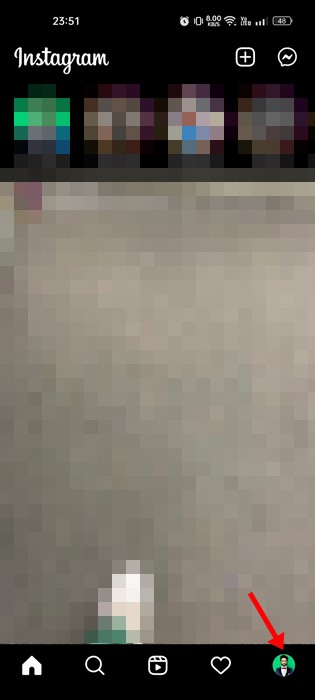
2. Trên trang hồ sơ, chạm vào menu hamburger và chọn Cài đặt .
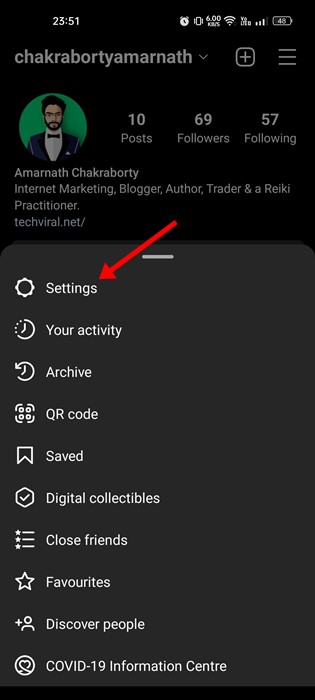
3. Trong Cài đặt, cuộn xuống dưới cùng và nhấn đăng xuất .
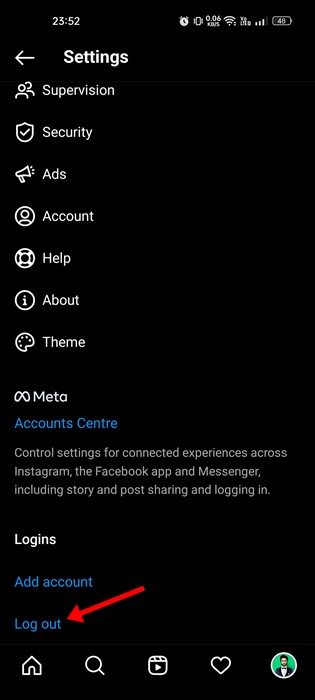
Đây chính là nó! Điều này sẽ đăng xuất bạn khỏi tài khoản Instagram của bạn. Bạn cần sử dụng thông tin đăng nhập tài khoản Instagram thông thường của mình để đăng nhập lại.
Cài đặt lại ứng dụng Instagram
Đôi khi, các lỗi trong ứng dụng ngăn người dùng sử dụng các tính năng tốt nhất của ứng dụng. Trong trường hợp này, ứng dụng Instagram có thể có bất kỳ lỗi nào.
Cách tốt nhất để xử lý lỗi, tệp bị hỏng hoặc trục trặc là cài đặt lại ứng dụng. Vì vậy, bạn cần cài đặt lại ứng dụng Instagram từ điện thoại thông minh của mình.
để cài đặt lại Instagram, Gỡ cài đặt nó khỏi điện thoại của bạn và cài đặt lại Từ Cửa hàng Google Play hoặc Apple App Store.
Liên hệ với nhóm hỗ trợ Instagram
Nếu tất cả các phương pháp không khắc phục được sự cố Instagram Not Working cho bạn, thì tùy chọn cuối cùng còn lại là liên hệ Hỗ trợ khách hàng Instagram .
Đối với những người chưa biết, Instagram có một nhóm hỗ trợ tuyệt vời luôn sẵn sàng giúp đỡ bạn. Vì vậy, bạn có thể liên hệ với họ và giải thích vấn đề.
Nhóm hỗ trợ Instagram sẽ xem xét vấn đề của bạn và có thể cung cấp cho bạn các mẹo khắc phục sự cố. Nếu đó là kết quả của một lỗi hiện có trên nền tảng, vấn đề có thể cần một thời gian để giải quyết.
Vì vậy, đây là những cách tốt nhất Để sửa lỗi Instagram Music không hoạt động trên điện thoại thông minh. Tất cả các phương pháp được chia sẻ ở trên đều hoạt động trên phiên bản Instagram mới nhất. Nếu bạn cần thêm trợ giúp để sửa lỗi Instagram Music Not Working, hãy cho chúng tôi biết trong phần nhận xét bên dưới.









